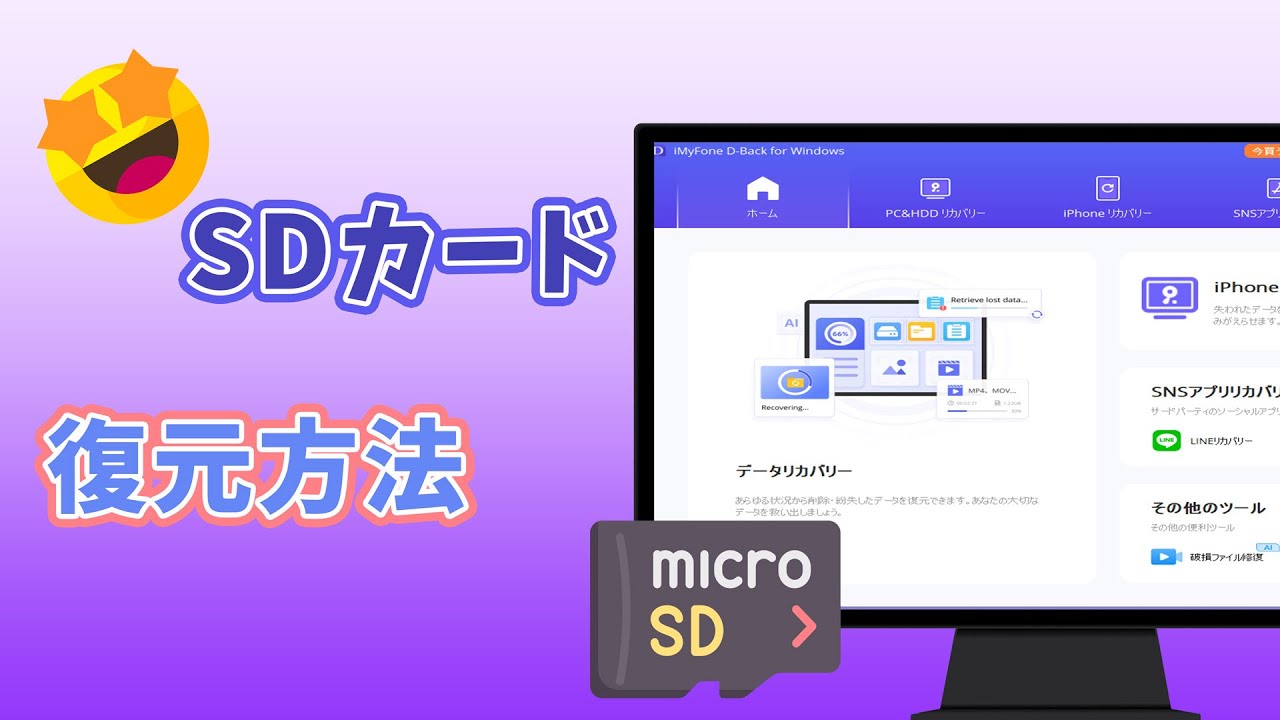フォーマットされたSDカードでも復元できる強力ソフト!
SDカードのフォーマット
- 中古のSDカードを購入した
- 市販のSDカードを初めて使う
- 現在に使っているSDカードを別のSDカードと交換したい
このような理由でSDカードをフォーマットしたいと考えている方もいるのではないでしょうか。しかし、初めてSDカードをフォーマットする際にはやり方がイマイチ分からないです。

そこで、この記事ではSDカードをフォーマットする方法とフォーマットしたSDカードからデータを復元する方法について解説していきます。
1.SD カードのフォーマットとは
まずフォーマットの意味を説明します。フォーマットとはハードディスクやメモリーカード等を、パソコンのOSなどの使用環境に合った記録装置としてきちんと機能するように準備・設定する処理のことで、「フォーマットする」というふうに使います。使用中のディスクやカードをフォーマットしてしまうと、同時に初期化も行われ、記録されたものはすべて消去されてしまいます。
前述のとおり、SDカードのフォーマットとは記録媒体のSDカードに保存されているデータがすべて削除されることです。
2.フォーマットと初期化の違い
フォーマットも初期化もデータをディスクなどに保存するときに使うものですが、どういった状態にするのかが違っています。
フォーマットとは各々が使っているOSにファイルシステムを作り上げて、何も書き込まれていない状態にすることで、それに対して、初期化とは一番はじめの状態に戻すことです。
3.SDカードをフォーマットする方法
SDカードのフォーマットに対し、異なる設備でフォーマットのやり方はそれぞれです。具体的な状況によって下記の方法をご参考ください。
1AndroidスマホでSDカードをフォーマットする方法
ステップ 1.「設定→ストレージ」をタップして、「SDカード」を選択します。
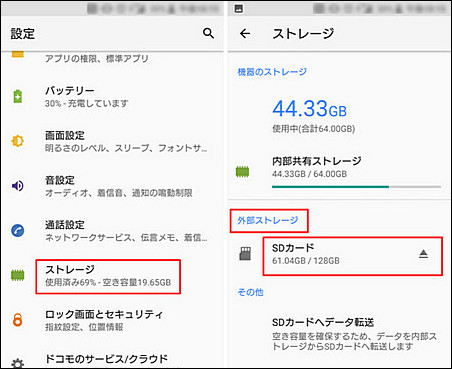
ステップ 2.画面右上のメニューボタン>「ストレージの設定→フォーマット」>「SDカードをフォーマット」の順によってタップすると完了です。
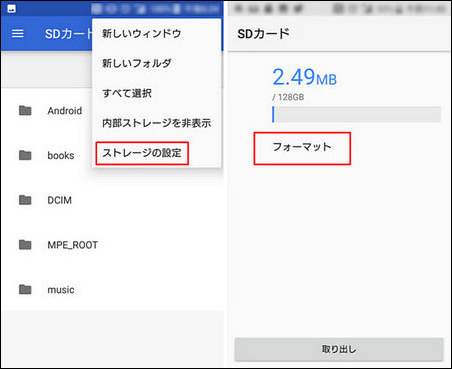
2WindowsでSDカードをフォーマットする方法
ステップ 1.フォーマットしたいSDカードをパソコンのSDカードスロットに挿入してから、パソコンのスタートメニューから「コンピューター」を開きましょう。
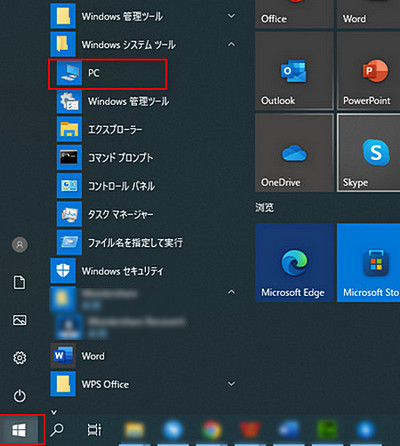
ステップ 2.フォーマットしたいSDカードを右クリックし、「フォーマット」のボタンを選択します。それから、任意の名前を設定して「開始」をクリックします。
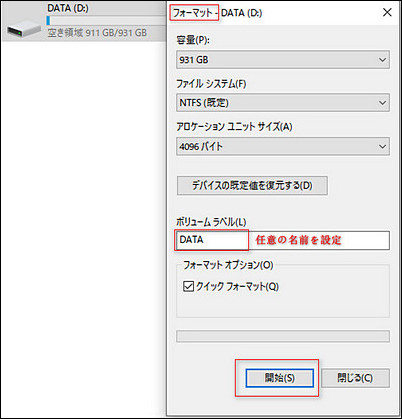
3MacでSDカードをフォーマットする方法
ステップ 1.まずフォーマットしたいSDカードをパソコンに接続します。
ステップ 2.「アプリケーション」から「ユーティリティー」を開きます。
ステップ 3.「ディスクユーティリティー」をダブルクリックします。
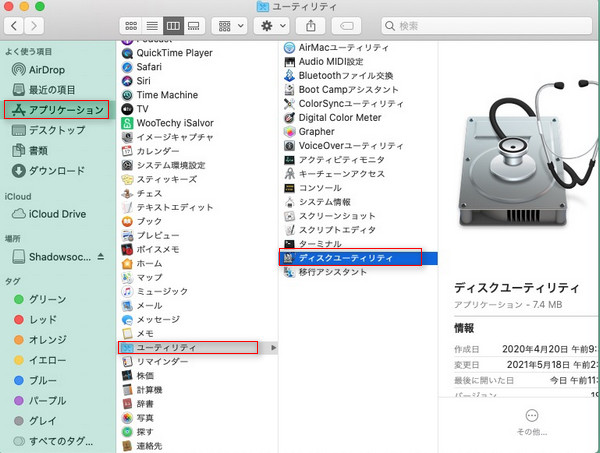
ステップ 4.左側のサイドバーの中からフォーマットしたいSDカードを選択し、ウィンドウ上部の「消去」のボタンをクリックします。
ステップ 5.任意の名前をつけてファイルシステムを選択し、「消去」のボタンをクリックすると完了です。
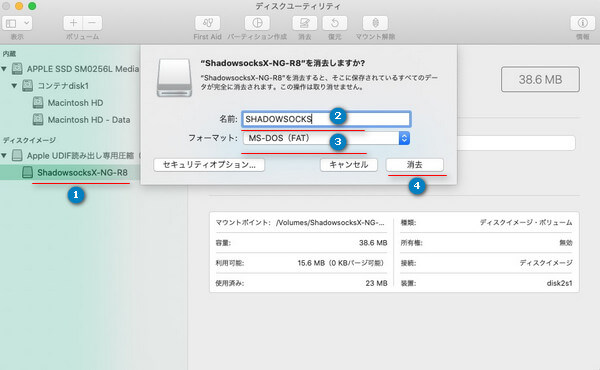
4.SDカードがフォーマットできない原因
通常、SDカードはAndroidやWindows ・Mac PCで簡単にフォーマットすることができますが、時々SDカードをフォーマットできない場合があります。SDカードがフォーマットできない場合は、下記の原因がよく考えられます。
- 読み取り保護および書き込み保護になった
SDカードの読み取り保護および書き込み保護が「オン」になっていることです。SDカードの左側に書き込み禁止のスイッチがあり、そのスイッチを逆方向(オフ)に移動させ、書き込み禁止を解除可能です。 - 書き込み回数は上限に達した
実はSDカードは書き込み回数が永遠に書き込めるわけではない、上限が設定されています。書き込みの回数を超えた場合、SDカードをフォーマットすることもできなくなってしまいます。 - デバイス側のトラブル
データの蓄積やシステムのエラーなど、iPhoneまたはiPad自体の原因でApp Storeに接続できません。 - 接続不良
SDカードの金属部分に埃などの汚れが付着していれば、接触不良となってしまいます。SDをフォーマットする前、付着している汚れをティッシュで拭いてください。 - 破損がある
SDカードは傷や折れ曲がりなど外的な破損があれば、フォーマットもできなくなります。カードリーダーに別のSDカードを挿し認識できるかどうかを確認することで、SDカード自体に問題があるかが分かります。
5.フォーマットしたSDカードのデータは復元できる?
データ復元ソフト「iMyFone D-Back for PC」を利用すると、たった3ステップでフォーマットされたSDカードのデータを復元することが可能です。それに加えて、破損したHDD、USBメモリ、空きにしたゴミ箱などほとんどすべてのストレージデバイスからデータを復元可能です。
D-Back for PCのおすすめ理由!
- 【データを失わない】SDカード、HDD、USBフラッシュドライブ、カメラなど様々のデバイスからデータの復旧が可能です。
- 【何でも復元】他製品と比較して、iMyFone D-Back for PCは独自のアルゴリズムを採用し、高速スキャンを実現します。
- 【高速スキャン】無料で失われたデータをスキャンし、実際に復元する前にファイルをプレビューしてデータを確認できます。
- 【高復旧率】オールラウンドスキャンとディープスキャンを採用するによって、削除された全てのデータを掘り起こします。
- 【操作簡単】ソフトのメインメニューからHDDを選択し、たった3ステップでデータの復元が完了されます。
▼ SDカードからデータを復元する手順:
ステップ 1.まず上記のボタンでD-Back for PCをインストールし起動してから、データ復旧の場所を選択します。

ステップ 2.選択した場所にオールラウンドキャン・ディープスキャンを行います。

ステップ 3.ダブルクリックしてファイルをプレビューし、「復元」ボタンを押して安全な場所に保存します。

詳しい操作方法はこちらの動画チュートリアルを参照してください:
結論
今回はSDカードのフォーマットについて説明しました。フォーマットを行う前に、ぜひSDカードの中で保存されているデータを別の記録装置に移動してください。
また、誤ってSDカードをフォーマットして、中に保存されているデータも消えてしまっても心配しないで、SDカードのデータを復元するソフトD-Back for PCを利用することで、素早くデータを復元可能です。できるだけ早く消えたデータを取り戻すために、ぜひ試してみましょう。